Regolazione della posizione di piegatura a sella e della posizione di pinzatura a sella
Regolare la posizione di piegatura a sella e la posizione di pinzatura a sella in modo che si trovino al centro della carta. Stampare una pagina di prova, controllare lo stato attuale della posizione di piegatura e la larghezza dello spostamento sulla pagina di prova, quindi eseguire la regolazione.

1
Premere  (Impostazioni/Registrazione)
(Impostazioni/Registrazione)  <Regolazione/Manutenzione>
<Regolazione/Manutenzione>  <Regolazione azione>
<Regolazione azione>  <Regolaz. posiz. pieg. pinzatura/pos. pinzatura a sella>.
<Regolaz. posiz. pieg. pinzatura/pos. pinzatura a sella>.
 (Impostazioni/Registrazione)
(Impostazioni/Registrazione)  <Regolazione/Manutenzione>
<Regolazione/Manutenzione>  <Regolazione azione>
<Regolazione azione>  <Regolaz. posiz. pieg. pinzatura/pos. pinzatura a sella>.
<Regolaz. posiz. pieg. pinzatura/pos. pinzatura a sella>.2
Controllare le istruzioni visualizzate e premere <Avanti>.

Se la pagina di prova è già stata stampata, premere <Non stampare pagina di test> per selezionarlo, quindi premere <Avanti>.
3
Selezionare la fonte di alimentazione con la carta utilizzabile caricata, quindi premere <Avvio stampa>.
Viene stampata una pagina di prova.
4
Selezionare lo stato attuale della posizione di piegatura e impostare la larghezza dello spostamento.

Controllare lo stato attuale della posizione di piegatura e la larghezza dello spostamento sulla pagina di prova.
5
Premere <Avanti>.
6
Selezionare lo stato attuale della posizione di pinzatura e impostare la larghezza dello spostamento.
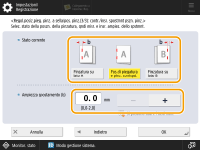
Controllare lo stato attuale della posizione di pinzatura e la larghezza dello spostamento sulla pagina di prova.
7
Premere <OK>.
8
Controllare la pagina di prova e, se non ci sono problemi, premere <Fine>.
Le impostazioni vengono applicate.
9
Premere <Fine>.
Se è necessaria un'ulteriore regolazione, premere <Regola di nuovo> e ripetere i passaggi da 4 a 8.